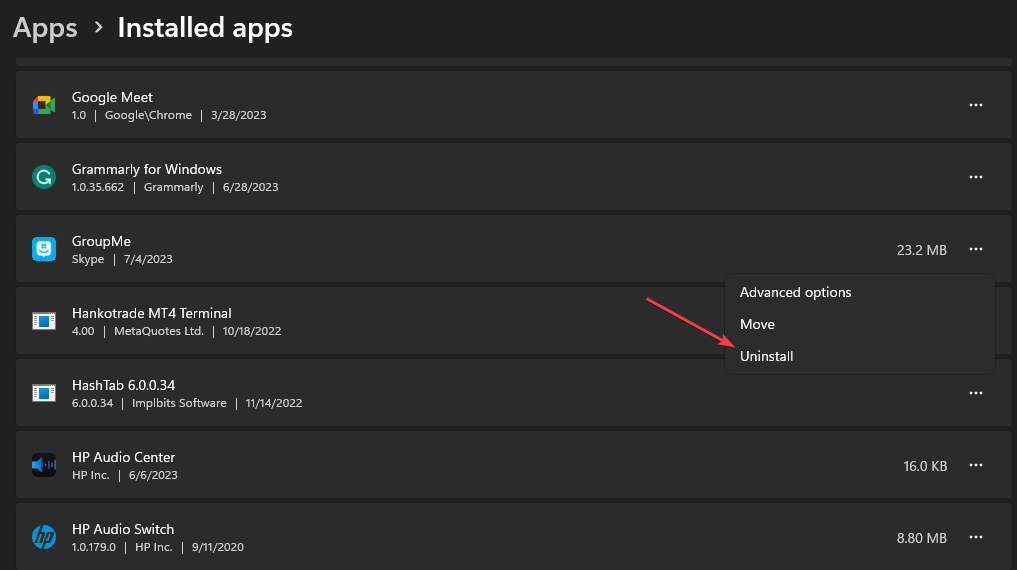Ja saņemat Microsoft kļūdu 0x80073cfe, izmēģiniet šos vienkāršos labojumus
- Pretvīrusu un ugunsmūra ierobežojumi var izraisīt Microsoft Store 0x80073cfe kļūdu.
- Lietotnes atiestatīšana ir ļoti efektīvs veids, kā novērst kļūdu 0x80073cfe.
- Atiestatiet datoru tikai tad, kad vairs nav pieejamas problēmu novēršanas iespējas.

XINSTALĒT, NOklikšķinot uz LEJUPIELĀDES FAILA
Šī programmatūra novērsīs izplatītas datora kļūdas, pasargās jūs no failu zudumiem, ļaunprātīgas programmatūras, aparatūras kļūmēm un optimizēs datoru maksimālai veiktspējai. Novērsiet datora problēmas un noņemiet vīrusus tūlīt, veicot 3 vienkāršas darbības:
- Lejupielādējiet Restoro datora labošanas rīku kas nāk ar patentētām tehnoloģijām (pieejams patents šeit).
- Klikšķis Sākt skenēšanu lai atrastu Windows problēmas, kas varētu izraisīt datora problēmas.
- Klikšķis Remontēt visu lai novērstu problēmas, kas ietekmē datora drošību un veiktspēju.
- Restoro ir lejupielādējis 0 lasītāji šomēnes.
Kods: 0x80073cfe ir viens no visizplatītākajiem Microsoft kļūdu kodi ko lietotāji piedzīvo, izmantojot Microsoft Store lietotni.
Kļūda neļauj palaist Microsoft veikalu, kā rezultātā nevar lejupielādēt lietotnes. Ja rodas šī kļūda, šajā rakstā ir sniegti veidi, kā novērst šo kļūdu.
Kas izraisa kļūdas kodu 0x80073cfe pakalpojumā Microsoft Store?
Tālāk ir norādīti daži no Microsoft Store 0x80073cfe kļūdas iemesliem.
- Bojāta reģistra atslēga – Sistēma ar bojātu reģistra atslēgu var izraisīt tehniskas problēmas ar jūsu operētājsistēmu. Zinot kā labot bojātu Windows reģistru palīdzēs jums izvairīties no stresa, kas saistīts ar operētājsistēmas pārinstalēšanu.
- Bojāti Windows faili - Sistēma, kurā darbojas bojāts Windows fails vai apakškomponents, var izraisīt kodu: 0x80073cfe kļūda, kas neļauj palaist Microsoft Store.
- Antivīrusu ierobežojums - Antivīrusi ir paredzēti, lai novērstu bojātu lietojumprogrammu darbību. Ja antivīrusam ir aizdomas par funkcionējošu vīrusu, tas var ierobežot noteiktu lietojumprogrammu darbību.
- Windows ugunsmūris - Dažos gadījumos Windows ugunsmūris var ierobežot noteiktu lietojumprogrammu un portu darbību. Mums ir detalizēts ceļvedis, kas jums palīdzēs pārbaudiet, vai Windows ugunsmūris nebloķē portu vai programmu.
- Vīrusi un ļaunprātīga programmatūra — Retos gadījumos kļūda 0x80073cfe var tikt aktivizēta sistēmā esoša vīrusa dēļ. Palaižot, varat noteikt vīrusus datorā pretvīrusu programmatūra.
Tā kā esam identificējuši cēloņus, pārbaudīsim tālāk norādītos iespējamos risinājumus.
Kā novērst Microsoft veikala kļūdu 0x80073cfe?
Tālāk ir norādītas dažas sākotnējās darbības, kuras varat veikt, lai palīdzētu novērst kļūdu.
- Labojiet interneta savienojumu jo kļūdu var izraisīt arī interneta savienojuma problēma.
- Atspējot pretvīrusu programmatūru.
Ja kļūda joprojām pastāv, šeit ir pieejami sarežģītāki risinājumi.
1. Izrakstieties un Microsoft veikalā
- Palaist Microsoft veikals, pieskarieties Konts ikonu un izvēlieties Izrakstīties.

- Pieskarieties tā paša konta ikonai un atlasiet Ielogoties.

- Izvēlieties vēlamo Microsoft konts un noklikšķiniet Turpināt.

- Ievadiet savus akreditācijas datus un pierakstieties savā kontā.
- Kad esat pabeidzis pierakstīšanos, varat mēģināt atjaunināt lietotni Microsoft veikalā.
Ja jūs saskaraties ar kļūda, kas neļauj jums pierakstīties savā Microsoft Store kontā, skatiet mūsu ceļvedi, kā to novērst.
2. Atiestatiet Microsoft veikalu
PIEZĪME
Atiestatot Microsoft Store, ierīcē tiek dzēsti visi lietotnes dati. Tas būtībā atjauno lietotni tās rūpnīcas noklusējuma stāvoklī.
- Nospiediet pogu Windows taustiņš + es atvērt Iestatījumi.
- Klikšķiniet uz Lietotnes.

- Iekš Lietotnes un funkcijas cilne, atrodiet Microsoft veikalsun noklikšķiniet uz Pielāgota opcija.

- Izvēlieties Remonts un pārbaudiet, vai kļūda joprojām pastāv.

- Ja tā notiek, noklikšķiniet uz Atiestatīt.

3. Palaidiet SFC/DISM skenēšanu
- Ar peles kreiso taustiņu noklikšķiniet uz Sākt pogu, ierakstiet komandu uzvedneun atlasiet Izpildīt kā administratoram.
- Ievadiet šādu komandu un nospiediet Ievadiet:
SFC /scannow
- Ievadiet šo komandu un nospiediet Ievadiet:
DISM /Tiešsaistē /Attēla tīrīšana /Veselības atjaunošana
- Aizveriet komandu uzvedni un restartējiet datoru.
DISM skenēšanas palaišana palīdzēs labot bojāti Windows atjaunināšanas faili un atrisināt problēmas, kas saistītas ar Microsoft Store.
Tāpat kā DISM skenēšana, Windows SFC skenēšana palīdz atklāt aizsargātos failus sistēmā. Varat arī apskatīt mūsu detalizēto pārskatu par darbojas SFC skenēšana operētājsistēmā Windows.
- Labojums: saspiestā (zip) mape nav derīga
- rtf64x64.sys: kā novērst šo zilā ekrāna nāves kļūdu
- 0x800700df kļūda: faila lielums pārsniedz ierobežojumu [Labot]
- RNDISMP6.SYS: 5 veidi, kā novērst šo zilā ekrāna kļūdu
4. Atiestatiet datoru
- Nospiediet pogu Windows taustiņš + es atvērt Iestatījumi un noklikšķiniet uz Atjaunināšana un drošība.

- Izvēlieties Atveseļošanās cilne, zem Atiestatīt šo datoru, klikšķis Sāc.

- Izvēlieties Saglabājiet manus failus lai saglabātu vecā datora dublējumu.

- Noklikšķiniet uz Atiestatīt pogu nākamajā uzvednē.
Datora atiestatīšanai vajadzētu būt pēdējam līdzeklim, un tā ir jāapsver tikai tad, ja ir beigušās iespējas un risinājumi, kas palīdzētu novērst kļūdu 0x80073cfe.
Ja esat cīnījies ar Microsoft Store 0x80073cfe kļūdu, jums beidzot ir jāveic vajadzīgās darbības, lai novērstu kļūdu.
Turklāt jūs varat saskarties ar 0x8A150006 kļūda vietnē Microsoft Store. Šādos gadījumos skatiet mūsu kļūdas novēršanas rokasgrāmatu.
Ja jums ir vairāk jautājumu vai ieteikumu, lūdzu, atstājiet tos komentāru sadaļā zemāk.
Vai joprojām ir problēmas? Labojiet tos, izmantojot šo rīku:
SPONSORĒTS
Ja iepriekš minētie padomi neatrisina jūsu problēmu, jūsu datorā var rasties dziļākas Windows problēmas. Mēs rekomendējam lejupielādējot šo datora labošanas rīku (TrustPilot.com novērtēts kā lieliski), lai tās viegli risinātu. Pēc instalēšanas vienkārši noklikšķiniet uz Sākt skenēšanu pogu un pēc tam nospiediet Remontēt visu.